Android图片轮播代码
鼠标点击按钮图片切换+自动切换+左右按钮点击切换效果

鼠标点击按钮图片切换+自动切换+左右按钮点击切换效果上一次在我的文库中分享了点击按钮,图片左右切换轮播效果代码,今天主要是分享【鼠标点击按钮,图片进行切换+图片自动切换+点击左右按钮图片进行切换的三种效果的组合代码】。
最后的效果如下:Html代码部分:<!doctype html><html lang="en"><head><meta charset="UTF-8"><meta name="Generator" content="EditPlus®"><meta name="Author" content=""><meta name="Keywords" content=""><meta name="Description" content=""><title>图片轮播效果制作</title><link rel="stylesheet" type="text/css" href="css/style.css"><script type="text/javascript" src="js/jquery.js"></script><script type="text/javascript" src="js/style.js"></script></head><body><div class="banner"><ul class="pic"><li><a href="#"><img src="images/1.jpg" alt="美女" width="350" height="495"></a></li><li><a href="#"><img src="images/2.jpg" alt="美女" width="350" height="495"></a></li><li><a href="#"><img src="images/3.jpg" alt="美女" width="350" height="495"></a></li><li><a href="#"><img src="images/4.jpg" alt="美女" width="350" height="495"></a></li><li><a href="#"><img src="images/5.jpg" alt="美女" width="350" height="495"></a></li></ul><ul class="anniu"><li class="on"></li><li></li><li></li><li></li><li></li></ul><ul class="lr"><li class="pre"><a href="#"> < </a></li><li class="next"><a href="#"> > </a></li></ul></div></body></html>Css代码部分:*{margin:0px;padding:0px}li{list-style:none}a{text-decoration:none}img{border:0px}.banner{width:350px;height:495px;margin:100px auto;position:relative;overflow:hidden}.banner .pic{width:9999px;height:495px}.banner .pic li{width:350px;height:495px;float:left}.banner .anniu{width:100px;height:16px;position:absolute;left:165px;top:470px}.banner .anniu li{width:16px;height:16px;background:white;float:left;margin:2px;display:inline; cursor:pointer;border-radius:100%}.banner .anniu li.on{background:red}.banner .lr{width:350px;height:50px;position:absolute;top:250px;display:none}.banner .lr a{color:white}.banner .lr .pre{width:20px;height:50px;float:left;background:none repeat scroll 0px 0px rgba(1, 0, 0, 0.6);text-align:center;line-height:50px;cursor:pointer}.banner .lr .next{width:20px;height:50px;float:right;background:none repeat scroll 0px 0px rgba(1, 0, 0, 0.6);text-align:center;line-height:50px;cursor:pointer}Javascript代码部分:$(function(){//鼠标滑过banner,左右按钮进行显示和隐藏$(".banner").hover(function(){$(".lr").show();},function(){$(".lr").hide();});//点击下面的小按钮,图片进行左右切换效果$(".anniu li").click(function(){$(this).addClass("on").siblings().removeClass("on");var num=$(this).index();$(".pic").animate({marginLeft:-350*num},"slow");});//图片自动轮播效果var a=0;var automatic=setInterval(function(){a++;a=a%5;$(".pic").animate({marginLeft:-350*a},"slow");$(".anniu li").eq(a).addClass("on").siblings().removeClass("on");},6000);//点击左右按钮,图片进行切换效果$(".pre").click(function(){a--;a=(a+5)%5;$(".pic").animate({marginLeft:-350*a},"slow");$(".anniu li").eq(a).addClass("on").siblings().removeClass("on");});$(".next").click(function(){a++;a=a%5;$(".pic").animate({marginLeft:-350*a},"slow");$(".anniu li").eq(a).addClass("on").siblings().removeClass("on");});});。
Html、js图片轮播代码

Html、js图片轮播代码现在基本上每个网站都有一个自动轮播的banner广告图,在没有任何按钮的情况下,图片在规定的时间内进行自动切换。
下面是html、js 图片轮播代码详情。
代码效果图实例:第一秒:第二秒:第三秒:详细代码如下:Html代码部分:<body><ul class="banner"><li><img src="images/1.jpg"></li><li><img src="images/2.jpg"></li><li><img src="images/3.jpg"></li></ul></body>Css代码部分:<style type="text/css">ul,li{margin:0px;padding:0px}li{list-style:none}.banner{width:630px;height:250px;margin:100px auto;overflow:hidden;cursor:pointer} </style>Javascript代码部分:<script type="text/javascript"src="jquery.js"></script><script type="text/javascript">$(function(){var timer=setInterval(function(){if($(".banner li:last").is(":hidden")){$(".banner li:visible").addClass("on");$(".banner li[class=on]").next().fadeIn("slow");$(".banner li[class=on]").hide().removeClass("on");}else{$(".banner li:last").hide();$(".banner li:first").fadeIn("slow");}},2000)$(".banner li").hover(function(){clearInterval(timer);},function(){timer=setInterval(function(){if($(".banner li:last").is(":hidden")){$(".banner li:visible").addClass("on");$(".banner li[class=on]").next().fadeIn("slow");$(".banner li[class=on]").hide().removeClass("on");}else{$(".banner li:last").hide();$(".banner li:first").fadeIn("slow");}},2000)})})</script>【Jquery.js】是一个jquery库,只要百度一下搜索“jquery”下载这个文件就行。
AndroidANR原理分析
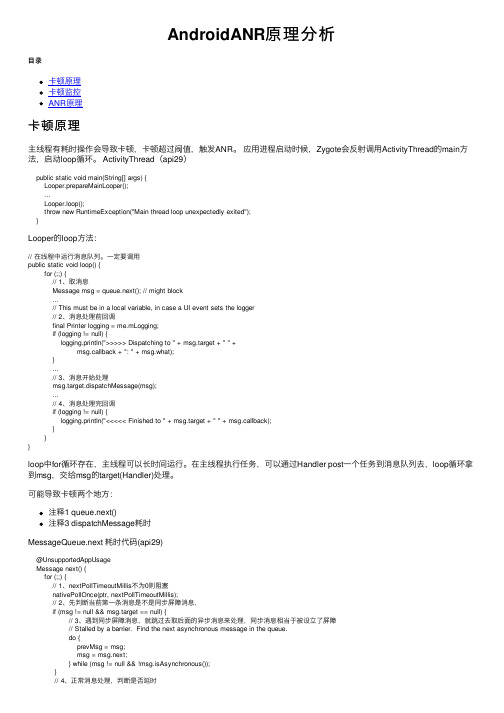
AndroidANR原理分析⽬录卡顿原理卡顿监控ANR原理卡顿原理主线程有耗时操作会导致卡顿,卡顿超过阀值,触发ANR。
应⽤进程启动时候,Zygote会反射调⽤ActivityThread的main⽅法,启动loop循环。
ActivityThread(api29)public static void main(String[] args) {Looper.prepareMainLooper();...Looper.loop();throw new RuntimeException("Main thread loop unexpectedly exited");}Looper的loop⽅法:// 在线程中运⾏消息队列。
⼀定要调⽤public static void loop() {for (;;) {// 1、取消息Message msg = queue.next(); // might block...// This must be in a local variable, in case a UI event sets the logger// 2、消息处理前回调final Printer logging = me.mLogging;if (logging != null) {logging.println(">>>>> Dispatching to " + msg.target + " " +msg.callback + ": " + msg.what);}...// 3、消息开始处理msg.target.dispatchMessage(msg);...// 4、消息处理完回调if (logging != null) {logging.println("<<<<< Finished to " + msg.target + " " + msg.callback);}}}loop中for循环存在,主线程可以长时间运⾏。
如何使用前端开发技术实现图片轮播效果

如何使用前端开发技术实现图片轮播效果前端开发技术在网页设计中起着重要的作用,使得网页更加生动和吸引人。
其中,图片轮播效果是一种常见的设计元素,可以提升用户的浏览体验。
本文将探讨如何使用前端开发技术实现图片轮播效果。
首先,我们需要明确图片轮播的基本原理。
简单来说,图片轮播就是在一定时间间隔内连续切换多张图片的展示。
为了实现这个效果,可以使用HTML、CSS和JavaScript来完成。
第一步是在HTML中创建一个容器,用来承载图片。
我们可以使用div标签,并为其添加一个唯一的ID,以便于后续的样式和操作。
接下来,在CSS中为容器设置样式。
可以使用CSS的background-image属性来设置背景图片,并设置容器的宽度和高度,以适配不同的屏幕大小。
在HTML中,我们需要使用JavaScript来实现图片轮播的功能。
首先,我们需要在JavaScript中定义一个数组,存储所有要展示的图片的URL。
可以使用变量来动态添加或删除图片URL,以便于后续的图片切换。
接着,我们需要为图片容器添加一个定时器,以便定时切换图片。
可以使用JavaScript中的setInterval函数来实现。
在每个时间间隔内,我们可以通过改变容器的背景图片URL来实现图片的切换。
可以使用JavaScript中的style属性来设置背景图片URL。
此外,我们还可以为图片添加一些过渡效果,使得切换更加平滑和自然。
可以使用CSS的transition属性来实现。
例如,可以设置图片的过渡时间和过渡效果,如淡入淡出、滑动等。
除了基本的图片切换功能外,我们还可以为图片轮播添加一些交互效果,以增加用户的参与度和体验。
例如,我们可以为图片添加点击事件,使得用户可以手动切换图片。
还可以在图片上方添加一组小圆点,表示当前显示的图片,用户可以点击小圆点来直接跳转到相应的图片。
另外,为了保证网页的加载速度和用户体验,我们可以使用懒加载技术来延迟加载图片。
实现一个简单的图片轮播

实现一个简单的图片轮播最近,给一个好友的网站做的一个简单的图片轮播效果,从百度上搜索了一下,没有找到合适的。
有的写的太复杂,有的又实现不了所要的功能。
于是,还是自己写一个吧。
和大家分享一下。
下面的源码:<!DOCTYPE html PUBLIC "-//W3C//DTD XHTML 1.0 Transitional//EN""/TR/xhtml1/DTD/xhtml1-transitional.dtd"><html xmlns="/1999/xhtml"><head><meta http-equiv="Content-Type" content="text/html; charset=utf-8" /><title>images</title><script language="javascript">setInterval(test,3000);var array = new Array();var i = 0;var array = new Array(newArray("","https:///imgextra/i1/2566707233/TB2qs3tfOlnpuFjSZFgXXbi7FXa_!!2566 707233.jpg"),newArray("","https:///imgextra/i2/2566707233/TB2Nb5YXJhvOuFjSZFBXXcZgFX a_!!2566707233.jpg"),newArray("","https:///imgextra/i1/2566707233/TB2mlQEfJ4opuFjSZFLXXX8mXXa _!!2566707233.jpg"));function test() {var myimg=document.getElementById("obj");var myA=document.getElementById("obj1");if(i==array.length-1){ i=0; }else{ i++; }myimg.src=array[i][1];myA.href=array[i][0];}</script></head><body><a id="obj1" href="" /><img id = "obj"src="https:///imgextra/i3/1999888816/TB2JPe3lVXXXXbjXpXXXXXXXXXX_!!1999888816.png" width=400px hight=600px /> </a></body></html>。
图片轮播代码
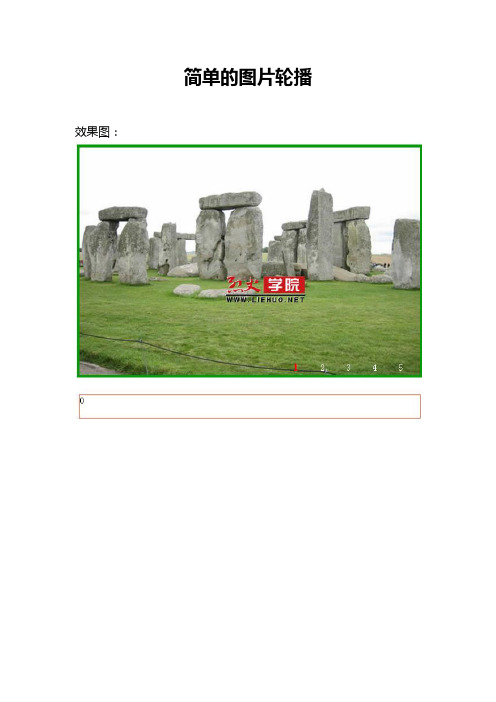
<li><img src="lunbo-img/liehuo_net_600x400_5.jpg" width="600" height="401" /></li>
<li><img src="lunbo-img/liehuo_net_600x400_2.jpg" width="600" height="400" /></li>
<li><img src="lunbo-img/liehuo_net_600x400_3.jpg" width="600" height="400" /></li>
简单的图片轮播
效果图:
图片轮播DW代码:
<!DOCTYPE html PUBLIC "-//W3C//DTD XHTML 1.0 Transitional//EN" "/TR/xhtml1/DTD/xhtml1-transitional.dtd">
<html xmlns="/1999/xhtml">
height:320px;
}
#pic ul{
list-style-type:none;
position:absolute;
前端开发中的图片轮播插件推荐
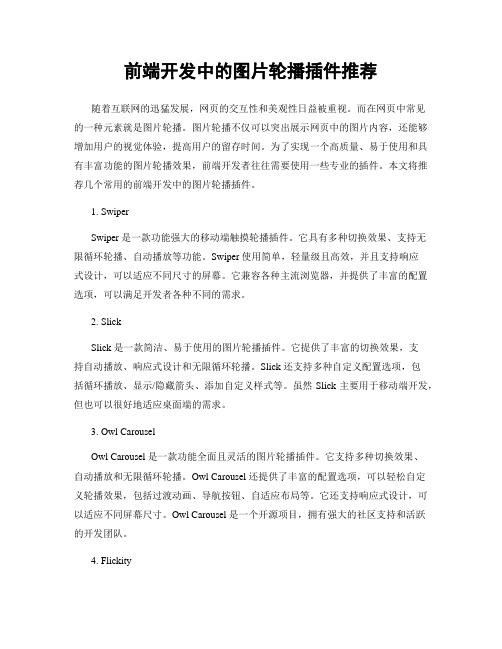
前端开发中的图片轮播插件推荐随着互联网的迅猛发展,网页的交互性和美观性日益被重视。
而在网页中常见的一种元素就是图片轮播。
图片轮播不仅可以突出展示网页中的图片内容,还能够增加用户的视觉体验,提高用户的留存时间。
为了实现一个高质量、易于使用和具有丰富功能的图片轮播效果,前端开发者往往需要使用一些专业的插件。
本文将推荐几个常用的前端开发中的图片轮播插件。
1. SwiperSwiper 是一款功能强大的移动端触摸轮播插件。
它具有多种切换效果、支持无限循环轮播、自动播放等功能。
Swiper 使用简单,轻量级且高效,并且支持响应式设计,可以适应不同尺寸的屏幕。
它兼容各种主流浏览器,并提供了丰富的配置选项,可以满足开发者各种不同的需求。
2. SlickSlick 是一款简洁、易于使用的图片轮播插件。
它提供了丰富的切换效果,支持自动播放、响应式设计和无限循环轮播。
Slick 还支持多种自定义配置选项,包括循环播放、显示/隐藏箭头、添加自定义样式等。
虽然 Slick 主要用于移动端开发,但也可以很好地适应桌面端的需求。
3. Owl CarouselOwl Carousel 是一款功能全面且灵活的图片轮播插件。
它支持多种切换效果、自动播放和无限循环轮播。
Owl Carousel 还提供了丰富的配置选项,可以轻松自定义轮播效果,包括过渡动画、导航按钮、自适应布局等。
它还支持响应式设计,可以适应不同屏幕尺寸。
Owl Carousel 是一个开源项目,拥有强大的社区支持和活跃的开发团队。
4. FlickityFlickity 是一款流畅、快速和易于使用的图片轮播插件。
它提供了多种切换效果、自动播放、无限循环轮播以及触摸手势支持。
Flickity 还支持响应式设计,可以根据不同屏幕大小进行布局调整。
它的代码结构简洁,易于维护,并且具有良好的兼容性。
5. Glide.jsGlide.js 是一款轻量级、响应式和可定制的图片轮播插件。
图片滚动代码及循环两遍以后停止问题解决办法

图片滚动代码及循环两遍以后停止问题解决办法=========代码1:=====<!--向左滚动代码1--><div id="colee_left" style="overflow:hidden;width:455px;"><table cellpadding="0" cellspacing="0" border="0"><tr><td id="colee_left1" valign="top" align="center"><table cellpadding="2" cellspacing="0" border="0"><tr align="center"><td><p><a href="/pic/651246.html"><img border="0" src="Files/pic/1.jpg" width="123" height="184"></a></p></td><td><p><a href="/pic/651246.html"><img border="0" src="Files/pic/2.jpg" width="123" height="184"></a></p></td><td><p><a href="/pic/651246.html"><img border="0" src="Files/pic/3.jpg" width="123" height="184"></a></p></td><td><p><a href="/pic/651246.html"><img border="0" src="Files/pic/4.jpg" width="123" height="184"></a></p></td><td><p><a href="/pic/651246.html"><img border="0" src="Files/pic/5.jpg" width="123" height="184"></a></p></td><td><p><a href="/pic/651246.html"><img border="0" src="Files/pic/6.jpg" width="123" height="184"></a></p></td><td><p><a href="/pic/651246.html"><img border="0" src="Files/pic/7.jpg" width="123" height="184"></a></p></td></tr></table></td><td id="colee_left2" valign="top"></td></tr></table></div><!--向左滚动代码1结束--><!—JS代码--><script><!--var speed=30;var tab=document.getElementById("demo");var tab1=document.getElementById("demo1");var tab2=document.getElementById("demo2");tab2.innerHTML=tab1.innerHTML;function Marquee(){if(tab2.offsetWidth-tab.scrollLeft<=0)tab.scrollLeft-=tab1.offsetWidthelse{tab.scrollLeft++;}}var MyMar=setInterval(Marquee,speed);tab.onmouseover=function() {clearInterval(MyMar)};tab.onmouseout=function() {MyMar=setInterval(Marquee,speed)};--></script>=============代码2:=========<!--向左滚动代码2--><style type="text/css"><!--#demo {background: #FFF;overflow:hidden;width: 936px;}#demo img {}#indemo {float: left;width: 300%;}#demo1 {float: left;}#demo2 {float: left;}--></style><div id="demo"><div id="indemo"><div id="demo1"><img border="0" src="Files/图片_r2_c2.jpg" width="116" height="129"><img border="0" src="Files/图片_r2_c3.jpg" width="114" height="129"><img border="0" src="Files/图片_r2_c4.jpg" width="123" height="125"><img border="0" src="Files/图片_r2_c6.jpg" width="235" height="125"><img border="0" src="Files/图片_r2.jpg" width="343" height="125"><img border="0" src="Files/图片_r2_c7.jpg" width="119" height="125"><img border="0" src="Files/图片_r2_c8.jpg" width="115" height="125"><img border="0" src="Files/图片_r2_c9.jpg" width="116" height="125"></div> <div id="demo2"></div></div></div><!--向左滚动代码2结束--><!--向左滚动js--><script>//使用div时,请保证colee_left2与colee_left1是在同一行上.var speed=30//速度数值越大速度越慢var colee_left2=document.getElementById("colee_left2");var colee_left1=document.getElementById("colee_left1");var colee_left=document.getElementById("colee_left");colee_left2.innerHTML=colee_left1.innerHTMLfunction Marquee3(){if(colee_left2.offsetWidth-colee_left.scrollLeft<=0)//offsetWidth 是对象的可见宽度colee_left.scrollLeft-=colee_left1.offsetWidth//scrollWidth 是对象的实际内容的宽,不包边线宽度else{colee_left.scrollLeft++}}var MyMar3=setInterval(Marquee3,speed)colee_left.onmouseover=function() {clearInterval(MyMar3)}colee_left.onmouseout=function() {MyMar3=setInterval(Marquee3,speed)}</script>=========================================1、以上2个代码可以单独使用,也可同时用于一个页面,不冲突;2、循环两遍以后停止是因为图片总宽度小于等于显示宽度,和style="overflow:hidden;width:455px;这个宽度代码有关,多设几张图片即可。
通栏图片滚动播放带连接代码

通栏图片滚动播放带连接代码<DIV id=xiangguan style="OVERFLOW: hidden; WIDTH: 900px; HEIGHT: 123px"><TABLE cellSpacing=0 cellPadding=0 width="98%" border=0><TR><TD id=xiangguan1><TABLE cellSpacing=0 cellPadding=0 width=900 border=0><TBODY><TR> <TD class=pic2 vAlign=bottom align=middle><P class=pic1><A href="#"><IMGclass=tlcpbg alt=图片替代文字src="图片文件地址"border=0></A> </P></TD><TD class=pic2 vAlign=bottom align=middle><P class=pic1><A href="#"><IMGclass=tlcpbg alt=图片替代文字src="图片文件地址"border=0></A> </P></TD>(需要多少图片连接继续添加)</TR></TBODY></TABLE></TD><TD id=xiangguan2 width=6></TD></TR></TABLE></DIV><SCRIPT>var speed=20xiangguan2.innerHTML=xiangguan1.innerHTMLfunction Marquee(){if(xiangguan2.offsetWidth-xiangguan.scrollLeft<=0)xiangguan.scrollLeft-=xiangguan1.offsetWidthelse{xiangguan.scrollLeft++}}var MyMar=setInterval(Marquee,speed)xiangguan.onmouseover=function() {clearInterval(MyMar)}xiangguan.onmouseout=function() {MyMar=setInterval(Marquee,speed)}</SCRIPT>可根据自己网站宽度自行设置图片滚动的宽度(WIDTH: 900px)和速度(speed=20)。
两种方法实现显示多张图片的轮播

两种⽅法实现显⽰多张图⽚的轮播两种⽅法实现显⽰多张图⽚的轮播第⼀种:jQuery ⽅法.animate + 浮动排列布局1 <!DOCTYPE html>2 <html>3 <head>4 <meta charset="utf-8" />5 <title>显⽰多张图⽚的轮播</title>6 <style type="text/css">7 html,body{8 padding:0;9 margin:10px auto;10 }11 #warpper{12 width:1120px;/*⼀列展⽰⼏个的宽度 ,4*280 动态算*/13 height:150px;14 margin:0 auto;15 position:relative;16 overflow:hidden;17 border:1px solid red;18 }19 #inner{20/*元素个数*280(div宽度) 动态算 1120px[4个元素] 1440px[5个元素] 1680px[6个元素] 2240px[8个元素]21⽤JS动态设置改值22*/23 width:2520px;24 position:absolute;25 }26 #inner div{27 width:270px;28 height:150px;29/*使⽤浮动元素排列*/30float:left;31 margin:0 5px;32 }33 #optrbtn{34 text-align:center;35 font-size:20px;36 }37 #optrbtn span {38 display:inline-table;39 border:1px solid red;40 width:50px;41 cursor:pointer;42 margin-right:5px;43 }44 #inner div img{45 width: 100%;46 height: 100%;47 }48 </style>4950 <script type="text/javascript" src="../js/jquery-3.4.1.min.js"></script>51 <script type="text/javascript">5253 $(function(){5455var curNum=0;56var count=$("#inner").children('div').length;//85758//左滑动59 $(".btnleft").click(function(){60//如果到了最后⼀个元素,停⽌61if((count-curNum)<=4){62return false;63 }64 curNum+=1;65 $("#inner").animate({66// 每次点击都从左边裁剪280像素67 left:'-=280'68 },500);69 });7071//右滑动72 $(".btnright").click(function(){73//如果到了第⼀个元素,停⽌74if(curNum<=0){75return false;76 }77 curNum-=1;78 $("#inner").animate({79// 每次点击都从左边补充280像素80 left:'+=280'81 },500);82 });83 });8485 </script>86 </head>8788 <body>8990 <div id="main">91 <div id="warpper">92 <div id="inner">93 <div><img src="../img/sucai/full1.jpg"/></div>94 <div><img src="../img/sucai/full2.jpg"/></div>95 <div><img src="../img/sucai/full3.jpg"/></div>96 <div><img src="../img/sucai/full4.jpg"/></div>97 <div><img src="../img/sucai/full5.jpg"/></div>98 <div><img src="../img/sucai/full6.jpg"/></div>99 <div><img src="../img/sucai/full7.jpg"/></div>100 <div><img src="../img/sucai/full8.jpg"/></div>101 <div><img src="../img/sucai/full9.jpg"/></div>102 </div>103 </div>104 </div>105106 <br />107 <br />108109 <div id="optrbtn">110 <span class="btnleft">«</span>111 <span class="btnright">»</span>112 </div>113114 </body>115 </html>第⼆种:负边距 + flex排列布局1 <!DOCTYPE html>2 <html lang="en">3 <head>4 <meta charset="UTF-8">5 <title>显⽰多张图⽚的轮播</title>6 <style type="text/css" rel="stylesheet">7 *{8 margin: 0;9 padding: 0;10 }11 #main{12 width: 100%;13 height: 125px;14 display: flex;15 margin-top: 120px;16 }17 #d1{18 width: 1162px;19 height: 125px;20 display: flex;21 overflow:hidden;22 }23 #d11{24 width: 64px;25 height: 125px;26 line-height: 125px;27 text-align: center;28 font-size: 28px;29 cursor: pointer;30 z-index: 2;31 background: #FFFFFF;32 }33 #d13{34 width: 64px;35 height: 125px;36 line-height: 125px;37 text-align: center;38 font-size: 28px;39 cursor: pointer;40 z-index: 2;41 background: #FFFFFF;42 }43 #d12{44/*元素个数*207(div宽度) 动态算 828px[4个元素] 1035px[5个元素] 1242px[6个元素] 2070px[10个元素] 45⽤JS动态设置改值46*/47/*先预设⾜够放10张图⽚的宽度*/48 width: 2070px;49 height: 125px;50/*使⽤弹性布局排列*/51 display: flex;52 transition:all 0.3s linear 0s;53/*再将多出来的5张图⽚的宽度⽤负边距隐藏起来*/54 margin-right: -1035px;55 }56 #d12 .d120{57 width: 207px;58 height: 125px;59 z-index: 1;60 }61 .ddd{62 width: 170px;63 height: 80px;64 margin-left: 18px;65 margin-top: 23px;66 }67 .ddd img{68 width: 100%;69 height: 100%;70 }71 </style>72 </head>73 <body>7475 <div id="main">76 <div style="width: 102px;height:125px;background: #FFFFFF;z-index: 3;"></div>77 <div id="d1">78 <div id="d11">《</div>79 <div id="d12">80 <div class="d121 d120"><div class="ddd"><img src="../img/sucai/full1.jpg"></div></div>81 <div class="d122 d120"><div class="ddd"><img src="../img/sucai/full2.jpg"></div></div>82 <div class="d121 d120"><div class="ddd"><img src="../img/sucai/full3.jpg"></div></div>83 <div class="d122 d120"><div class="ddd"><img src="../img/sucai/full4.jpg"></div></div>84 <div class="d121 d120"><div class="ddd"><img src="../img/sucai/full5.jpg"></div></div>85 <div class="d122 d120"><div class="ddd"><img src="../img/sucai/full6.jpg"></div></div>86 <div class="d121 d120"><div class="ddd"><img src="../img/sucai/full7.jpg"></div></div>87 <div class="d122 d120"><div class="ddd"><img src="../img/sucai/full8.jpg"></div></div>88 <div class="d121 d120"><div class="ddd"><img src="../img/sucai/full9.jpg"></div></div>89 <div class="d122 d120"><div class="ddd"><img src="../img/sucai/full1.jpg"></div></div>90 </div>91 <div id="d13">》</div>92 </div>93 <div style="width: 102px;height:125px;background: #FFFFFF;z-index: 3;"></div>94 </div>9596 </body>97 <script type="text/javascript">9899 let $ = function(id){100return document.getElementById(id);101 };102103//移动的宽度104var moveLength = 0;105106// 右移107 $("d13").addEventListener("click",function () {108 moveLength +=207;109// 判断移动的宽度有没有超出5张图⽚的宽度,如果超出,则减掉⼀张图⽚的宽度110if (moveLength<=1035){111 $("d12").style = "transform:translateX(-"+moveLength+"px);"112 }else if(moveLength>1035){113 moveLength -= 207;114 }115 });116117// 定时器,每个3秒移动⼀次118 setInterval(function () {119 moveLength +=207;120if (moveLength<=1035){//是否移动到尽头121 $("d12").style = "transform:translateX(-"+moveLength+"px);"122 }else if(moveLength>1035){//是否移动到尽头123 moveLength -= 1242;124 $("d12").style = "transform:translateX(-"+moveLength+"px);"125 }126 },3000);127128// 左移129 $("d11").addEventListener("click",function () {130// ⾸先判断图⽚是不是移动过了,是否移到尽头,然后再做调整移动的宽度131if (moveLength===1035){//是否移到了尽头132 $("d12").style = "transform:translateX(-"+moveLength+"px);";133 moveLength -=207;134 $("d12").style = "transform:translateX(-"+moveLength+"px);";135 }else if(moveLength>0&&moveLength<1035){//是否在原点与尽头之间136 moveLength -=207;137 $("d12").style = "transform:translateX(-"+moveLength+"px);";138 }else if(moveLength===0){//是否回到原点139 moveLength -= 207;140 moveLength += 207;141 }142 })143144 </script>145 </html>其实⽅法并不⽌两种,这⾥只⽤两种简单的案例来实现⽽已,你也可以举⼀反三⽤多种⽅法实现。
viewpager控件的基本用法
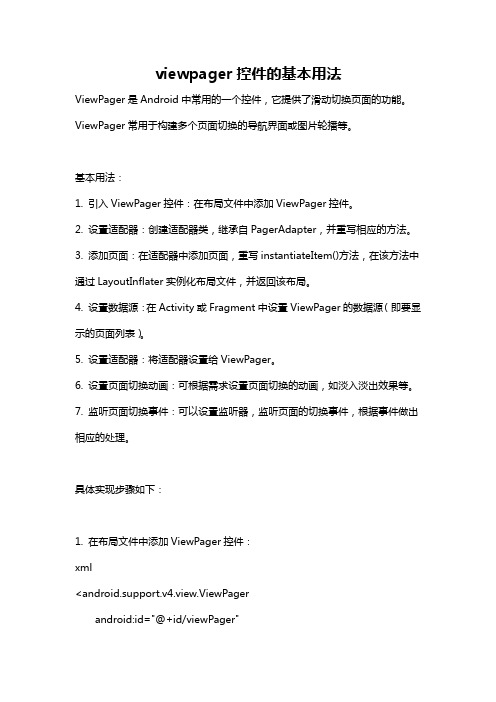
viewpager控件的基本用法ViewPager是Android中常用的一个控件,它提供了滑动切换页面的功能。
ViewPager常用于构建多个页面切换的导航界面或图片轮播等。
基本用法:1. 引入ViewPager控件:在布局文件中添加ViewPager控件。
2. 设置适配器:创建适配器类,继承自PagerAdapter,并重写相应的方法。
3. 添加页面:在适配器中添加页面,重写instantiateItem()方法,在该方法中通过LayoutInflater实例化布局文件,并返回该布局。
4. 设置数据源:在Activity或Fragment中设置ViewPager的数据源(即要显示的页面列表)。
5. 设置适配器:将适配器设置给ViewPager。
6. 设置页面切换动画:可根据需求设置页面切换的动画,如淡入淡出效果等。
7. 监听页面切换事件:可以设置监听器,监听页面的切换事件,根据事件做出相应的处理。
具体实现步骤如下:1. 在布局文件中添加ViewPager控件:xml<android.support.v4.view.ViewPagerandroid:id="@+id/viewPager"android:layout_width="match_parent"android:layout_height="match_parent" />2. 创建适配器类:javapublic class MyPagerAdapter extends PagerAdapter {private List<View> mViews;public MyPagerAdapter(List<View> views) {this.mViews = views;}@Overridepublic int getCount() {return mViews.size();}@Overridepublic boolean isViewFromObject(@NonNull View view, @NonNull Object object) {return view == object;}@NonNull@Overridepublic Object instantiateItem(@NonNull ViewGroup container, int position) {View view = mViews.get(position);container.addView(view);return view;}@Overridepublic void destroyItem(@NonNull ViewGroup container, int position, @NonNull Object object) {container.removeView(mViews.get(position));}}3. 添加页面:javaList<View> views = new ArrayList<>();View view1 = LayoutInflater.from(this).inflate(yout_page1, null);View view2 = LayoutInflater.from(this).inflate(yout_page2, null);views.add(view1);views.add(view2);4. 设置数据源:javaViewPager viewPager = findViewById(R.id.viewPager); MyPagerAdapter adapter = new MyPagerAdapter(views); viewPager.setAdapter(adapter);5. 设置页面切换动画:javaviewPager.setPageTransformer(true, new DepthPageTransformer()); 设置深入浅出的动画效果,可根据需求选择其他动画效果6. 监听页面切换事件:javaviewPager.addOnPageChangeListener(newViewPager.OnPageChangeListener() {@Overridepublic void onPageScrolled(int position, float positionOffset, int positionOffsetPixels) {页面滑动过程中的回调}@Overridepublic void onPageSelected(int position) {页面切换完成时的回调}@Overridepublic void onPageScrollStateChanged(int state) {页面滑动状态改变时的回调}});以上就是ViewPager控件的基本用法。
JavaScript实现图像轮播特效教程
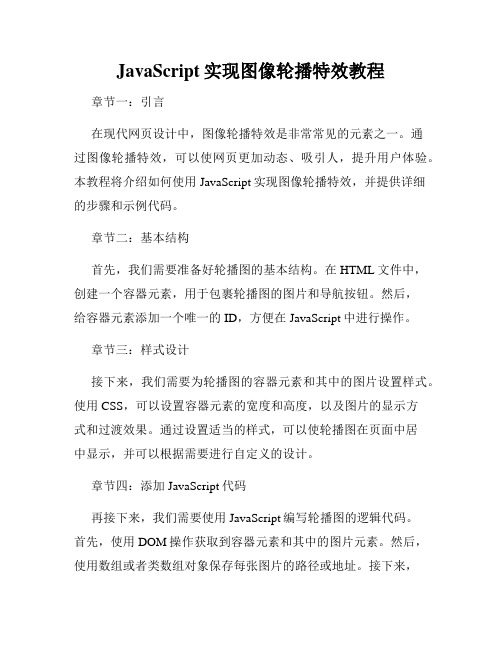
JavaScript实现图像轮播特效教程章节一:引言在现代网页设计中,图像轮播特效是非常常见的元素之一。
通过图像轮播特效,可以使网页更加动态、吸引人,提升用户体验。
本教程将介绍如何使用JavaScript实现图像轮播特效,并提供详细的步骤和示例代码。
章节二:基本结构首先,我们需要准备好轮播图的基本结构。
在HTML文件中,创建一个容器元素,用于包裹轮播图的图片和导航按钮。
然后,给容器元素添加一个唯一的ID,方便在JavaScript中进行操作。
章节三:样式设计接下来,我们需要为轮播图的容器元素和其中的图片设置样式。
使用CSS,可以设置容器元素的宽度和高度,以及图片的显示方式和过渡效果。
通过设置适当的样式,可以使轮播图在页面中居中显示,并可以根据需要进行自定义的设计。
章节四:添加JavaScript代码再接下来,我们需要使用JavaScript编写轮播图的逻辑代码。
首先,使用DOM操作获取到容器元素和其中的图片元素。
然后,使用数组或者类数组对象保存每张图片的路径或地址。
接下来,定义一个变量来存储当前显示的图片的索引。
然后,编写一个函数来实现图像切换的效果。
在函数中,通过改变图片元素的样式或属性,实现图片的切换。
同时,更新当前显示的图片的索引,以便进行下一次切换。
章节五:自动轮播功能除了手动切换图片,我们还可以添加自动轮播的功能。
使用JavaScript的定时器函数,可以定期触发图片切换的函数。
通过设置合适的时间间隔,可以实现自动轮播的效果。
同时,需要添加鼠标移入和移出事件,以便在用户鼠标悬停在图片上时停止轮播,鼠标离开时继续轮播。
章节六:导航按钮如果希望用户可以通过导航按钮来手动控制轮播图的切换,我们还需要添加导航按钮的功能。
在HTML文件中,创建相应数量的导航按钮,并为每个按钮设置一个特定的类名或索引属性。
在JavaScript中,使用事件委托的方式,监听导航按钮的点击事件。
当用户点击某个导航按钮时,获取该按钮的索引,然后调用图片切换函数,显示对应索引的图片。
轮播图的实现原理

轮播图的实现原理轮播图是指在一定时间间隔内,连续展示多张图片或内容的效果,常见于网页、手机应用和电视广告等场景。
实现轮播图的原理主要涉及HTML、CSS和JavaScript等技术。
1. HTML部分:在HTML中,需要定义一个容器元素来包裹所有轮播图的图片或内容,通常使用div标签,并为其设置一个唯一的ID。
在容器元素内部,可以使用img标签来放置要展示的图片,也可以使用其他标签来放置内容。
2. CSS部分:通过CSS样式来设置轮播图的外观和布局。
可以设置轮播图容器的宽度和高度,以及背景颜色等。
为了实现轮播效果,需要将容器元素的overflow属性设置为hidden,以隐藏超出容器范围的内容。
此外,还可以设置图片或内容的大小、位置、过渡效果等。
3. JavaScript部分:JavaScript是实现轮播图的核心部分,通过控制图片或内容的显示和隐藏来实现轮播效果。
具体步骤如下:3.1 获取元素:通过document.getElementById()等方法,获取轮播图容器元素以及放置图片的img元素。
3.2 设置初始状态:通过CSS样式或JS代码,设置轮播图的初始状态,如显示第一张图片,隐藏其他图片或内容。
3.3 定时切换:使用JavaScript的setTimeout或setInterval函数,设置一个定时器,控制轮播图在一定时间间隔内切换图片或内容。
当定时器时间到达时,触发切换函数。
3.4 切换函数:切换函数用于控制轮播图的切换逻辑。
可以使用CSS样式或JS 代码来实现切换效果。
常见的切换效果包括淡入淡出、滑动、渐变、放大缩小等。
切换函数中需要注意考虑边界情况,即当显示最后一张图片时,切换到第一张图片。
3.5 用户操作响应:为了增加用户交互性,通常会为轮播图添加用户操作的响应事件,如点击切换、鼠标悬停暂停等。
可以通过JavaScript的事件监听机制,为轮播图容器元素或其他元素添加事件监听器,当用户进行操作时触发相应的事件处理函数。
Android实现图片反转、翻转、旋转、放大和缩小
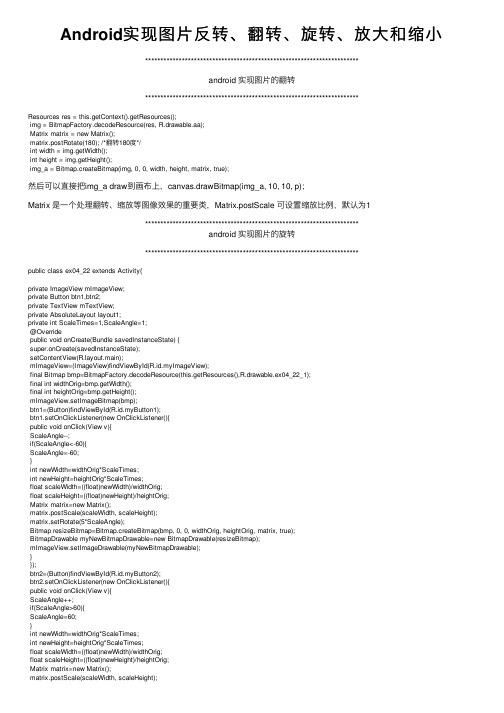
Android实现图⽚反转、翻转、旋转、放⼤和缩⼩**********************************************************************android 实现图⽚的翻转**********************************************************************Resources res = this.getContext().getResources();img = BitmapFactory.decodeResource(res, R.drawable.aa);Matrix matrix = new Matrix();matrix.postRotate(180); /*翻转180度*/int width = img.getWidth();int height = img.getHeight();img_a = Bitmap.createBitmap(img, 0, 0, width, height, matrix, true);然后可以直接把img_a draw到画布上,canvas.drawBitmap(img_a, 10, 10, p);Matrix 是⼀个处理翻转、缩放等图像效果的重要类,Matrix.postScale 可设置缩放⽐例,默认为1**********************************************************************android 实现图⽚的旋转**********************************************************************public class ex04_22 extends Activity{private ImageView mImageView;private Button btn1,btn2;private TextView mTextView;private AbsoluteLayout layout1;private int ScaleTimes=1,ScaleAngle=1;@Overridepublic void onCreate(Bundle savedInstanceState) {super.onCreate(savedInstanceState);setContentView(yout.main);mImageView=(ImageView)findViewById(R.id.myImageView);final Bitmap bmp=BitmapFactory.decodeResource(this.getResources(),R.drawable.ex04_22_1);final int widthOrig=bmp.getWidth();final int heightOrig=bmp.getHeight();mImageView.setImageBitmap(bmp);btn1=(Button)findViewById(R.id.myButton1);btn1.setOnClickListener(new OnClickListener(){public void onClick(View v){ScaleAngle--;if(ScaleAngle<-60){ScaleAngle=-60;}int newWidth=widthOrig*ScaleTimes;int newHeight=heightOrig*ScaleTimes;float scaleWidth=((float)newWidth)/widthOrig;float scaleHeight=((float)newHeight)/heightOrig;Matrix matrix=new Matrix();matrix.postScale(scaleWidth, scaleHeight);matrix.setRotate(5*ScaleAngle);Bitmap resizeBitmap=Bitmap.createBitmap(bmp, 0, 0, widthOrig, heightOrig, matrix, true);BitmapDrawable myNewBitmapDrawable=new BitmapDrawable(resizeBitmap);mImageView.setImageDrawable(myNewBitmapDrawable);}});btn2=(Button)findViewById(R.id.myButton2);btn2.setOnClickListener(new OnClickListener(){public void onClick(View v){ScaleAngle++;if(ScaleAngle>60){ScaleAngle=60;}int newWidth=widthOrig*ScaleTimes;int newHeight=heightOrig*ScaleTimes;float scaleWidth=((float)newWidth)/widthOrig;float scaleHeight=((float)newHeight)/heightOrig;Matrix matrix=new Matrix();matrix.postScale(scaleWidth, scaleHeight);matrix.setRotate(5*ScaleAngle);Bitmap resizeBitmap=Bitmap.createBitmap(bmp, 0, 0, widthOrig, heightOrig, matrix, true);BitmapDrawable myNewBitmapDrawable=new BitmapDrawable(resizeBitmap);mImageView.setImageDrawable(myNewBitmapDrawable);}});}**********************************************************************实现画⾯淡⼊淡出效果可以⽤:setAlpha(alpha);alpha从255,逐渐递减!**********************************************************************如何实现屏幕的滚动效果,这⾥有两个关键点,⼀个是实现OnGestureListener,以便在触摸事件发⽣的时候,被回调。
android自定义无限循环播放的viewPager。轮播ViewPager。实现循环播放。。。

android⾃定义⽆限循环播放的viewPager。
轮播ViewPager。
实现循环播放。
前⾔实际项⽬需要⼀个播放⼴告的控件,可能有多个⼴告图⽚。
每个⼀段时间更换该图⽚。
简单来说,就是⼀个 “循环播放图⽚”的控件。
1. 间隔时间更换图⽚2. ⼀般来说,图⽚切换时需要有动画效果3. 需要⽀持⼿势,⽤户开源滑动图⽚并移动,拨动到感兴趣的图⽚并查看。
4. 在⼿势过程中不再⾃动循环播放,⼿势结束后再继续播放开源库我⾃⼰写⼀个⾃定义View,托管在gitHub。
实现思路页⾯的循环思路假如我们有两张图⽚: img1,和img2,我们可以创建两个页⾯。
如下所⽰:img1, img20, 1,但是:如果我们仅仅创建两个页⾯,就会发现滑到尽头就⽆法滑动了。
想⽆限的循环滑动,就需要: 1. 需要 img1 还能向左滑动,那么img1 的所在页⾯的左侧(前⾯)也需要多放置⼀个页⾯2. 需要到达 img2 ,即到达最后⼀页时,还能向右滑动,那么,也需要再这个页⾯右侧(后⾯)多放置⼀个页⾯据此,那么使⽤这两个图⽚,我们需要创建四个页⾯,如下所⽰:img2, img1, img2, img10, 1, 2, 3重要的⼀步:注意上⾯的索引编号,当滑动到第0 页时,即第0页的滚动事件(后⽂解释)结束后,将第0页变成第2页,由于第0页和第2页是⼀模⼀样的,所以视觉上感觉不到变化。
同理,当滚动到第3页(最后⼀页)时,我们将第3页换成第1页,由于第3页和第1页是⼀模⼀样的,所以视觉上感觉不到变化。
由此⽆限循环达成,即⼀旦移动到头部,就切换到倒数第⼆个。
⼀旦到最后⼀个,就切换到第⼆个索引。
页⾯翻页的实现思路我们需要了解viewPager的⼀些事件监听: addOnPageChangeListener(mOnPageChangeListener);这个⽅法添加⼀个监听器,⽤于监听页⾯改变。
它的监听器的⽅法有:void onPageSelected(int postion) 当页⾯被选中时发⽣。
Android实现底部对话框BottomDialog弹出实例代码

Android实现底部对话框BottomDialog弹出实例代码最近项⽬上需要实现⼀个底部对话框,要实现这样的功能其实很简单,先看代码:private void show1() {Dialog bottomDialog = new Dialog(this, R.style.BottomDialog);View contentView = LayoutInflater.from(this).inflate(yout.dialog_content_normal, null);bottomDialog.setContentView(contentView);youtParams layoutParams = contentView.getLayoutParams();layoutParams.width = getResources().getDisplayMetrics().widthPixels;contentView.setLayoutParams(layoutParams);bottomDialog.getWindow().setGravity(Gravity.BOTTOM);bottomDialog.getWindow().setWindowAnimations(R.style.BottomDialog_Animation);bottomDialog.show();}对话框的样式style:<style name="BottomDialog" parent="@style/Base.V7.Theme.AppCompat.Light.Dialog"><item name="android:windowNoTitle">true</item><item name="android:windowBackground">@android:color/transparent</item></style>在对话框中的按钮需要MD风格的波纹效果的话,对话框的style的parent需要设定parent="@style/Base.V7.Theme.AppCompat.Light.Dialog",否则没有效果。
前端框架技术应用中的图片轮播与滑动效果实现方法
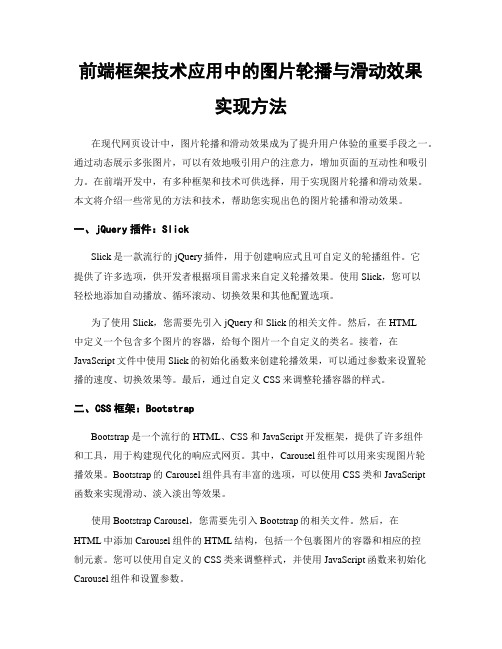
前端框架技术应用中的图片轮播与滑动效果实现方法在现代网页设计中,图片轮播和滑动效果成为了提升用户体验的重要手段之一。
通过动态展示多张图片,可以有效地吸引用户的注意力,增加页面的互动性和吸引力。
在前端开发中,有多种框架和技术可供选择,用于实现图片轮播和滑动效果。
本文将介绍一些常见的方法和技术,帮助您实现出色的图片轮播和滑动效果。
一、jQuery插件:SlickSlick是一款流行的jQuery插件,用于创建响应式且可自定义的轮播组件。
它提供了许多选项,供开发者根据项目需求来自定义轮播效果。
使用Slick,您可以轻松地添加自动播放、循环滚动、切换效果和其他配置选项。
为了使用Slick,您需要先引入jQuery和Slick的相关文件。
然后,在HTML中定义一个包含多个图片的容器,给每个图片一个自定义的类名。
接着,在JavaScript文件中使用Slick的初始化函数来创建轮播效果,可以通过参数来设置轮播的速度、切换效果等。
最后,通过自定义CSS来调整轮播容器的样式。
二、CSS框架:BootstrapBootstrap是一个流行的HTML、CSS和JavaScript开发框架,提供了许多组件和工具,用于构建现代化的响应式网页。
其中,Carousel组件可以用来实现图片轮播效果。
Bootstrap的Carousel组件具有丰富的选项,可以使用CSS类和JavaScript函数来实现滑动、淡入淡出等效果。
使用Bootstrap Carousel,您需要先引入Bootstrap的相关文件。
然后,在HTML中添加Carousel组件的HTML结构,包括一个包裹图片的容器和相应的控制元素。
您可以使用自定义的CSS类来调整样式,并使用JavaScript函数来初始化Carousel组件和设置参数。
三、React框架:React Slick如果您正在使用React框架进行开发,那么React Slick可能是一个不错的选择。
图片轮播(左右切换)--JS原生和jQuery实现
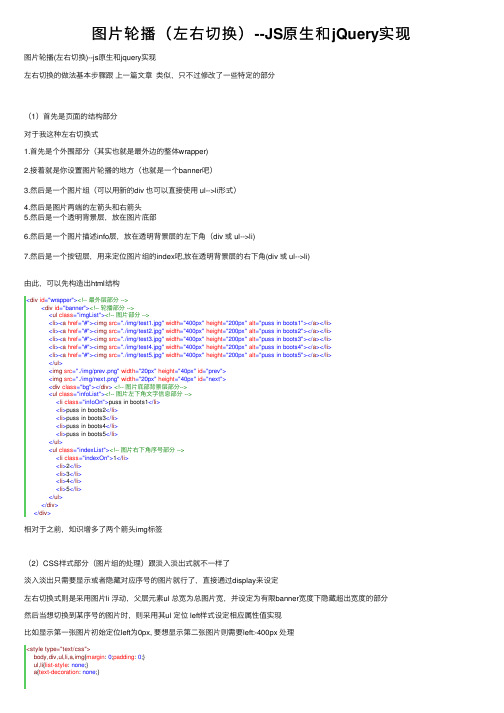
图⽚轮播(左右切换)--JS原⽣和jQuery实现图⽚轮播(左右切换)--js原⽣和jquery实现左右切换的做法基本步骤跟上⼀篇⽂章类似,只不过修改了⼀些特定的部分(1)⾸先是页⾯的结构部分对于我这种左右切换式1.⾸先是个外围部分(其实也就是最外边的整体wrapper)2.接着就是你设置图⽚轮播的地⽅(也就是⼀个banner吧)3.然后是⼀个图⽚组(可以⽤新的div 也可以直接使⽤ ul-->li形式)4.然后是图⽚两端的左箭头和右箭头5.然后是⼀个透明背景层,放在图⽚底部6.然后是⼀个图⽚描述info层,放在透明背景层的左下⾓(div 或 ul-->li)7.然后是⼀个按钮层,⽤来定位图⽚组的index吧,放在透明背景层的右下⾓(div 或 ul-->li)由此,可以先构造出html结构<div id="wrapper"><!-- 最外层部分 --><div id="banner"><!-- 轮播部分 --><ul class="imgList"><!-- 图⽚部分 --><li><a href="#"><img src="./img/test1.jpg" width="400px" height="200px" alt="puss in boots1"></a></li><li><a href="#"><img src="./img/test2.jpg" width="400px" height="200px" alt="puss in boots2"></a></li><li><a href="#"><img src="./img/test3.jpg" width="400px" height="200px" alt="puss in boots3"></a></li><li><a href="#"><img src="./img/test4.jpg" width="400px" height="200px" alt="puss in boots4"></a></li><li><a href="#"><img src="./img/test5.jpg" width="400px" height="200px" alt="puss in boots5"></a></li></ul><img src="./img/prev.png" width="20px" height="40px" id="prev"><img src="./img/next.png" width="20px" height="40px" id="next"><div class="bg"></div><!-- 图⽚底部背景层部分--><ul class="infoList"><!-- 图⽚左下⾓⽂字信息部分 --><li class="infoOn">puss in boots1</li><li>puss in boots2</li><li>puss in boots3</li><li>puss in boots4</li><li>puss in boots5</li></ul><ul class="indexList"><!-- 图⽚右下⾓序号部分 --><li class="indexOn">1</li><li>2</li><li>3</li><li>4</li><li>5</li></ul></div></div>相对于之前,知识增多了两个箭头img标签(2)CSS样式部分(图⽚组的处理)跟淡⼊淡出式就不⼀样了淡⼊淡出只需要显⽰或者隐藏对应序号的图⽚就⾏了,直接通过display来设定左右切换式则是采⽤图⽚li 浮动,⽗层元素ul 总宽为总图⽚宽,并设定为有限banner宽度下隐藏超出宽度的部分然后当想切换到某序号的图⽚时,则采⽤其ul 定位 left样式设定相应属性值实现⽐如显⽰第⼀张图⽚初始定位left为0px, 要想显⽰第⼆张图⽚则需要left:-400px 处理<style type="text/css">body,div,ul,li,a,img{margin: 0;padding: 0;}ul,li{list-style: none;}a{text-decoration: none;}#wrapper{position: relative;margin: 30px auto;width: 400px;height: 200px;}#banner{position:relative;width: 400px;height: 200px;overflow: hidden;}.imgList{position:relative;width:2000px;height:200px;z-index: 10;overflow: hidden;}.imgList li{float:left;display: inline;}#prev,#next{position: absolute;top:80px;z-index: 20;cursor: pointer;opacity: 0.2;filter:alpha(opacity=20);}#prev{left: 10px;}#next{right: 10px;}#prev:hover,#next:hover{opacity: 0.5;filter:alpha(opacity=50);}.bg{position: absolute;bottom: 0;width: 400px;height: 40px;z-index:20;opacity: 0.4;filter:alpha(opacity=40);background: black;} .infoList{position: absolute;left: 10px;bottom: 10px;z-index: 30;}.infoList li{display: none;}.infoList .infoOn{display: inline;color: white;}.indexList{position: absolute;right: 10px;bottom: 5px;z-index: 30;}.indexList li{float: left;margin-right: 5px;padding: 2px 4px;border: 2px solid black;background: grey;cursor: pointer;}.indexList .indexOn{background: red;font-weight: bold;color: white;}</style>(3)页⾯基本已经构建好久可以进⾏js的处理了⼀、jQuery⽅式照常先说jq处理1.全局变量等var curIndex = 0, //当前indeximgLen = $(".imgList li").length; //图⽚总数2.⾃动切换定时器处理// 定时器⾃动变换2.5秒每次var autoChange = setInterval(function(){if(curIndex < imgLen-1){curIndex ++;}else{curIndex = 0;}//调⽤变换处理函数changeTo(curIndex);},2500);3.为左右箭头添加事件处理左箭头//左箭头滑⼊滑出事件处理$("#prev").hover(function(){//滑⼊清除定时器clearInterval(autoChange);},function(){//滑出则重置定时器autoChangeAgain();});//左箭头点击处理$("#prev").click(function(){//根据curIndex进⾏上⼀个图⽚处理curIndex = (curIndex > 0) ? (--curIndex) : (imgLen - 1);changeTo(curIndex);});右箭头//右箭头滑⼊滑出事件处理$("#next").hover(function(){//滑⼊清除定时器clearInterval(autoChange);},function(){//滑出则重置定时器autoChangeAgain();});//右箭头点击处理$("#next").click(function(){curIndex = (curIndex < imgLen - 1) ? (++curIndex) : 0;changeTo(curIndex);});其中autoChangeAgain()就是⼀个重置定时器函数//清除定时器时候的重置定时器--封装function autoChangeAgain(){autoChange = setInterval(function(){if(curIndex < imgLen-1){curIndex ++;}else{curIndex = 0;}//调⽤变换处理函数changeTo(curIndex);},2500);}其中changeTo()就是⼀个图⽚切换的处理函数function changeTo(num){var goLeft = num * 400;$(".imgList").animate({left: "-" + goLeft + "px"},500);$(".infoList").find("li").removeClass("infoOn").eq(num).addClass("infoOn");$(".indexList").find("li").removeClass("indexOn").eq(num).addClass("indexOn");}每传⼊⼀个图⽚序号,则按理进⾏goLeft4.为右下⾓的那⼏个li 按钮绑定事件处理//对右下⾓按钮index进⾏事件绑定处理等$(".indexList").find("li").each(function(item){$(this).hover(function(){clearInterval(autoChange);changeTo(item);curIndex = item;},function(){autoChangeAgain();});});jq就是这样,简便,原⽣代码量就有些多了完整代码1<!DOCTYPE html PUBLIC "-//W3C//DTD XHTML 1.0 Transitional//EN" "/TR/xhtml1/DTD/xhtml1-transitional.dtd"> 2<html xmlns="/1999/xhtml">3<head>4<meta http-equiv="Content-Type" content="text/html; charset=utf-8"/>5<title>图⽚轮播 jq(左右切换)</title>6<style type="text/css">7 body,div,ul,li,a,img{margin: 0;padding: 0;}8 ul,li{list-style: none;}9 a{text-decoration: none;}1011 #wrapper{position: relative;margin: 30px auto;width: 400px;height: 200px;}12 #banner{position:relative;width: 400px;height: 200px;overflow: hidden;}13 .imgList{position:relative;width:2000px;height:200px;z-index: 10;overflow: hidden;}14 .imgList li{float:left;display: inline;}15 #prev,16 #next{position: absolute;top:80px;z-index: 20;cursor: pointer;opacity: 0.2;filter:alpha(opacity=20);}17 #prev{left: 10px;}18 #next{right: 10px;}19 #prev:hover,20 #next:hover{opacity: 0.5;filter:alpha(opacity=50);}21 .bg{position: absolute;bottom: 0;width: 400px;height: 40px;z-index:20;opacity: 0.4;filter:alpha(opacity=40);background: black;}22 .infoList{position: absolute;left: 10px;bottom: 10px;z-index: 30;}23 .infoList li{display: none;}24 .infoList .infoOn{display: inline;color: white;}25 .indexList{position: absolute;right: 10px;bottom: 5px;z-index: 30;}26 .indexList li{float: left;margin-right: 5px;padding: 2px 4px;border: 2px solid black;background: grey;cursor: pointer;}27 .indexList .indexOn{background: red;font-weight: bold;color: white;}28</style>29</head>30<body>31<div id="wrapper"><!-- 最外层部分 -->32<div id="banner"><!-- 轮播部分 -->33<ul class="imgList"><!-- 图⽚部分 -->34<li><a href="#"><img src="./img/test1.jpg" width="400px" height="200px" alt="puss in boots1"></a></li>35<li><a href="#"><img src="./img/test2.jpg" width="400px" height="200px" alt="puss in boots2"></a></li>36<li><a href="#"><img src="./img/test3.jpg" width="400px" height="200px" alt="puss in boots3"></a></li>37<li><a href="#"><img src="./img/test4.jpg" width="400px" height="200px" alt="puss in boots4"></a></li>38<li><a href="#"><img src="./img/test5.jpg" width="400px" height="200px" alt="puss in boots5"></a></li>39</ul>40<img src="./img/prev.png" width="20px" height="40px" id="prev"> 41<img src="./img/next.png" width="20px" height="40px" id="next"> 42<div class="bg"></div><!-- 图⽚底部背景层部分-->43<ul class="infoList"><!-- 图⽚左下⾓⽂字信息部分 -->44<li class="infoOn">puss in boots1</li>45<li>puss in boots2</li>46<li>puss in boots3</li>47<li>puss in boots4</li>48<li>puss in boots5</li>49</ul>50<ul class="indexList"><!-- 图⽚右下⾓序号部分 -->51<li class="indexOn">1</li>52<li>2</li>53<li>3</li>54<li>4</li>55<li>5</li>56</ul>57</div>58</div>59<script type="text/javascript" src="./js/jquery.min.js"></script>60<script type="text/javascript">61var curIndex = 0, //当前index62 imgLen = $(".imgList li").length; //图⽚总数63// 定时器⾃动变换2.5秒每次64var autoChange = setInterval(function(){65if(curIndex < imgLen-1){66 curIndex ++;67 }else{68 curIndex = 0;69 }70//调⽤变换处理函数71 changeTo(curIndex);72 },2500);7374//左箭头滑⼊滑出事件处理75 $("#prev").hover(function(){76//滑⼊清除定时器77 clearInterval(autoChange);78 },function(){79//滑出则重置定时器80 autoChangeAgain();81 });82//左箭头点击处理83 $("#prev").click(function(){84//根据curIndex进⾏上⼀个图⽚处理85 curIndex = (curIndex > 0) ? (--curIndex) : (imgLen - 1);86 changeTo(curIndex);87 });8889//右箭头滑⼊滑出事件处理90 $("#next").hover(function(){91//滑⼊清除定时器92 clearInterval(autoChange);93 },function(){94//滑出则重置定时器95 autoChangeAgain();96 });97//右箭头点击处理98 $("#next").click(function(){99 curIndex = (curIndex < imgLen - 1) ? (++curIndex) : 0;100 changeTo(curIndex);101 });102103//对右下⾓按钮index进⾏事件绑定处理等104 $(".indexList").find("li").each(function(item){105 $(this).hover(function(){106 clearInterval(autoChange);107 changeTo(item);108 curIndex = item;109 },function(){110 autoChangeAgain();111 });112 });113114//清除定时器时候的重置定时器--封装115function autoChangeAgain(){116 autoChange = setInterval(function(){117if(curIndex < imgLen-1){118 curIndex ++;119 }else{120 curIndex = 0;121 }122//调⽤变换处理函数123 changeTo(curIndex);124 },2500);125 }126127function changeTo(num){128var goLeft = num * 400;129 $(".imgList").animate({left: "-" + goLeft + "px"},500);130 $(".infoList").find("li").removeClass("infoOn").eq(num).addClass("infoOn");131 $(".indexList").find("li").removeClass("indexOn").eq(num).addClass("indexOn");132 }133</script>134</body>135</html>View Code⼆、js 原⽣实现js原⽣⼤概也就是模拟jq的实现思路1.全局变量等var curIndex = 0, //当前indeximgArr = getElementsByClassName("imgList")[0].getElementsByTagName("li"), //获取图⽚组imgLen = imgArr.length,infoArr = getElementsByClassName("infoList")[0].getElementsByTagName("li"), //获取图⽚info组indexArr = getElementsByClassName("indexList")[0].getElementsByTagName("li"); //获取控制index组2.⾃动切换定时器处理// 定时器⾃动变换2.5秒每次var autoChange = setInterval(function(){if(curIndex < imgLen -1){curIndex ++;}else{curIndex = 0;}//调⽤变换处理函数changeTo(curIndex);},2500);同样的,有⼀个重置定时器的函数//清除定时器时候的重置定时器--封装function autoChangeAgain(){autoChange = setInterval(function(){if(curIndex < imgLen -1){curIndex ++;}else{curIndex = 0;}//调⽤变换处理函数changeTo(curIndex);},2500);}3.因为有⼀些class呀,所以来⼏个class函数的模拟也是需要的//通过class获取节点function getElementsByClassName(className){var classArr = [];var tags = document.getElementsByTagName('*');for(var item in tags){if(tags[item].nodeType == 1){if(tags[item].getAttribute('class') == className){classArr.push(tags[item]);}}}return classArr; //返回}// 判断obj是否有此classfunction hasClass(obj,cls){ //class位于单词边界return obj.className.match(new RegExp('(\\s|^)' + cls + '(\\s|$)'));}//给 obj添加classfunction addClass(obj,cls){if(!this.hasClass(obj,cls)){obj.className += cls;}}//移除obj对应的classfunction removeClass(obj,cls){if(hasClass(obj,cls)){var reg = new RegExp('(\\s|^)' + cls + '(\\s|$)');obj.className = obj.className.replace(reg,'');}}4.要左右切换,就得模拟jq的animate-->left .我的思路就是动态地设置element.style.left 进⾏定位。
图片横向滚动

android 图片横向滚动效果原创【安卓进化五】分类:android android开发2011-07-22 23:18 342人阅读评论(0) 收藏举报近日有个同事要做一个效果:图片横向排列,而且可以横向滚动,而且能点击图片触发事件,用gallery也可以实现这个效果,现在我用ImageButton来实现,在xml文件中用HorizontalScrollView包起来这个布局文件就可以了。
现把代码分享给大家;先贴图让大家看一眼效果:整个队列在左边:整个队列在中间:整个队列在右边:一、main.xml布局view plaincopy to clipboardprint?1.<?xml version="1.0" encoding="utf-8"?>2.<LinearLayout xmlns:android="/apk/res/android"3. android:orientation="vertical"4. android:layout_width="fill_parent"5. android:layout_height="fill_parent"6. >7.<HorizontalScrollView android:id="@+id/HorizontalScrollView01"8. android:fadingEdgeLength="0.0dip" android:background="#5B5B5B"9. android:layout_width="fill_parent" android:scrollbars="none"10. android:layout_height="fill_parent">11. <LinearLayout android:layout_width="wrap_content"12. android:id="@+id/toolbar_items" android:paddingBottom="7.0dip"13. android:orientation="horizontal" android:layout_height="wrap_content"14. android:paddingTop="7.0dip">15. <ImageView android:layout_height="51.0dip"16. android:layout_width="wrap_content" android:src="@drawable/icon" />17. <LinearLayout android:layout_width="wrap_content"18. android:background="#ffffff" android:layout_height="51.0dip">19. <ImageButton android:background="@drawable/icon"20. android:layout_width="59.0dip" android:layout_height="51.0dip"21. android:scaleType="centerInside" android:id="@+id/back_main">22. </ImageButton>23.24. <LinearLayout android:paddingLeft="12.0dip"25. android:layout_height="51.0dip" android:layout_width="1sp"26. android:background="#000000">27. </LinearLayout>28.29. <ImageButton android:id="@+id/new_doc"30. android:layout_width="59.0dip" android:layout_height="51.0dip"31. android:scaleType="centerInside" android:background="@drawable/icon">32. </ImageButton>33.34. <LinearLayout android:layout_height="51.0dip"35. android:layout_width="1sp" android:background="#000000">36. </LinearLayout>37.38. <ImageButton android:id="@+id/filter_doc"39. android:layout_width="59.0dip" android:layout_height="51.0dip"40. android:scaleType="centerInside" android:background="@drawable/icon">41. </ImageButton>42.43.44. <LinearLayout android:layout_height="51.0dip"45. android:layout_width="1sp" android:background="#000000">46. </LinearLayout>47.48.49.50. <ImageButton android:id="@+id/multiselect_doc"51. android:layout_width="59.0dip" android:layout_height="51.0dip"52. android:scaleType="centerInside" android:background="@drawable/icon">53. </ImageButton>54.55.56. <LinearLayout android:layout_height="51.0dip"57. android:layout_width="1sp" android:background="#000000">58. </LinearLayout>59.60. <ImageButton android:id="@+id/delete_doc"61. android:layout_width="59.0dip" android:layout_height="51.0dip"62. android:scaleType="centerInside" android:background="@drawable/icon">63. </ImageButton>64.65. <LinearLayout android:layout_height="51.0dip"66. android:layout_width="1sp" android:background="#000000">67. </LinearLayout>68.69. <ImageButton android:id="@+id/property_doc" android:visibility="gone"70. android:layout_width="59.0dip" android:layout_height="51.0dip"71. android:scaleType="centerInside" android:background="@drawable/icon">72. </ImageButton>73.74. <LinearLayout android:layout_height="51.0dip"75. android:layout_width="1sp" android:background="#000000">76. </LinearLayout>77.78. <ImageButton android:id="@+id/sort_doc"79. android:layout_width="59.0dip" android:layout_height="51.0dip"80. android:scaleType="centerInside" android:background="@drawable/icon">81. </ImageButton>82.83.84. <LinearLayout android:layout_height="51.0dip"85. android:layout_width="1sp" android:background="#000000">86. </LinearLayout>87.88. <ImageButton android:id="@+id/send_doc"89. android:layout_width="59.0dip" android:layout_height="51.0dip"90. android:scaleType="centerInside" android:background="@drawable/icon">91. </ImageButton>92. </LinearLayout>93. <ImageView android:layout_width="wrap_content"94. android:layout_height="51.0dip" android:src="@drawable/icon" />95.96. </LinearLayout>97. </HorizontalScrollView>98.</LinearLayout>1.package .android;2.3.import android.app.Activity;4.import android.content.Intent;5.import android.os.Bundle;6.import android.view.View;7.import android.view.animation.Animation;8.import android.view.animation.AnimationUtils;9.import android.view.animation.OvershootInterpolator;10.import android.widget.ImageButton;11.import android.widget.LinearLayout;12.13.public class MainActivity extends Activity {14. /** Called when the activity is first created. */15.@Override16. public void onCreate(Bundle savedInstanceState) {17. super.onCreate(savedInstanceState);18.19. setContentView(yout.main);20. //打开项目整个队列图进入的效果动画21.22.23. LinearLayout toolbarLayout = (LinearLayout) findViewById(R.id.toolbar_items);24. Animation animation = AnimationUtils25. .loadAnimation(this, R.anim.toolbar);26. animation.setInterpolator(new OvershootInterpolator());27. // animation.setInterpolator(new BounceInterpolator());28. toolbarLayout.startAnimation(animation);29. initToolbarBtn();//初始化ImageButton30. }31.32.33.34.35. //响应按钮点击事件36.37.38. private void initToolbarBtn() {39. ImageButton backmain = (ImageButton) findViewById(R.id.back_main);40. backmain.setOnClickListener(new View.OnClickListener() {41.42. public void onClick(View v) {43. Intent i = getIntent();44. setResult(RESULT_CANCELED, i);45. finish();46. }47. });48.49. ImageButton newdoc = (ImageButton) findViewById(R.id.new_doc);50. newdoc.setOnClickListener(new View.OnClickListener(){51.52. public void onClick(View v) {53. //写上自己要实现的方法54. }55. });56. }57.}1.<translate2.android:duration="700"android:fromXDelta="100.0%p"android:toXDelta="0.0"3.xmlns:android="/apk/res/android"/>。
- 1、下载文档前请自行甄别文档内容的完整性,平台不提供额外的编辑、内容补充、找答案等附加服务。
- 2、"仅部分预览"的文档,不可在线预览部分如存在完整性等问题,可反馈申请退款(可完整预览的文档不适用该条件!)。
- 3、如文档侵犯您的权益,请联系客服反馈,我们会尽快为您处理(人工客服工作时间:9:00-18:30)。
package ingbanner;
import android.content.Context;
import android.os.Bundle;
import android.support.v7.app.AppCompatActivity;
import android.util.Log;
import android.widget.ImageView;
import android.widget.Toast;
import com.bumptech.glide.Glide;
import com.youth.banner.Banner;
import com.youth.banner.listener.OnBannerListener;
import com.youth.banner.loader.ImageLoader;
import java.util.ArrayList;
import java.util.List;
public class MainActivity extends AppCompatActivity implements OnBannerListener { private Banner banner;
@Override
protected void onCreate(Bundle savedInstanceState) {
super.onCreate(savedInstanceState);
setContentView(yout.activity_main);
List images= new ArrayList<>();
images.add(R.mipmap.a);
images.add(R.mipmap.b);
images.add(R.mipmap.c);
banner = (Banner) findViewById(R.id.banner);
//设置图片加载器
banner.setImageLoader(new GlideImageLoader());
//设置图片集合
banner.setImages(images);
//banner设置方法全部调用完毕时最后调用
banner.start();
//设置监听器
banner.setOnBannerListener(this);
}
@Override
public void OnBannerClick(int position) {
Log.d("MainActivity","图片被点击");
Toast.makeText(getApplicationContext(),"你点击了:"+position,Toast.LENGTH_SHORT).show();
}
private class GlideImageLoader extends ImageLoader {
@Override
public void displayImage(Context context, Object path, ImageView imageView) { //Glide 加载图片
Glide.with(context).load(path).into(imageView);
}
}
//如果你需要考虑更好的体验,可以这么操作
@Override
protected void onStart() {
super.onStart();
//开始轮播
banner.startAutoPlay();
}
@Override
protected void onStop() {
super.onStop();
//结束轮播
banner.stopAutoPlay();
}
}。
